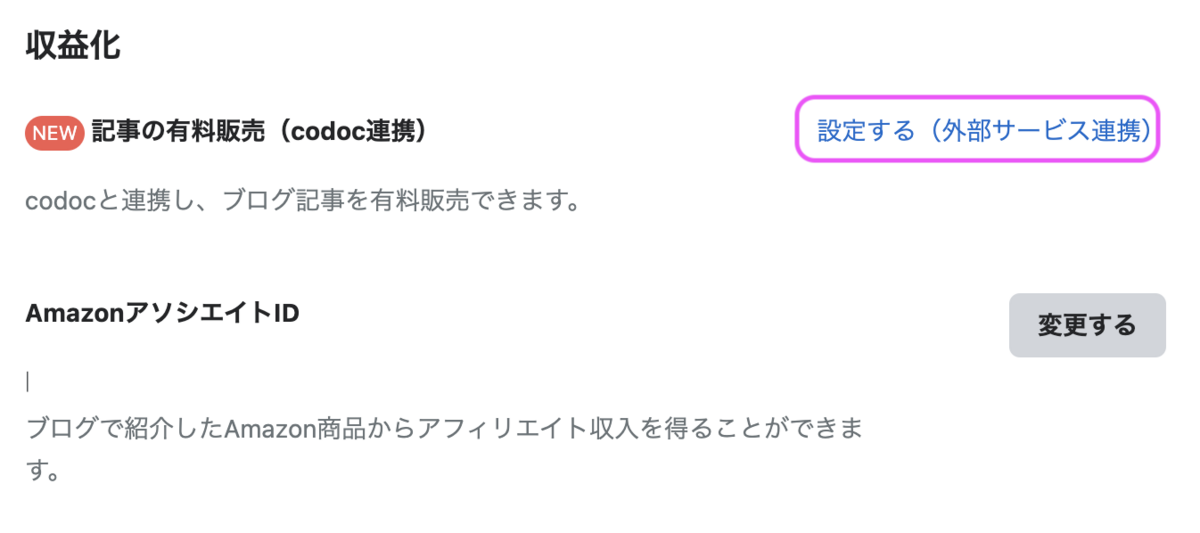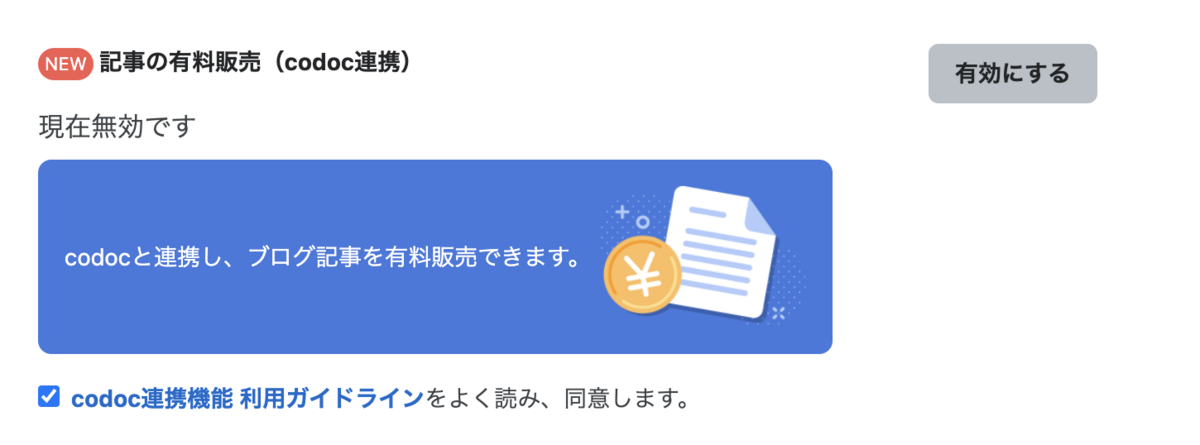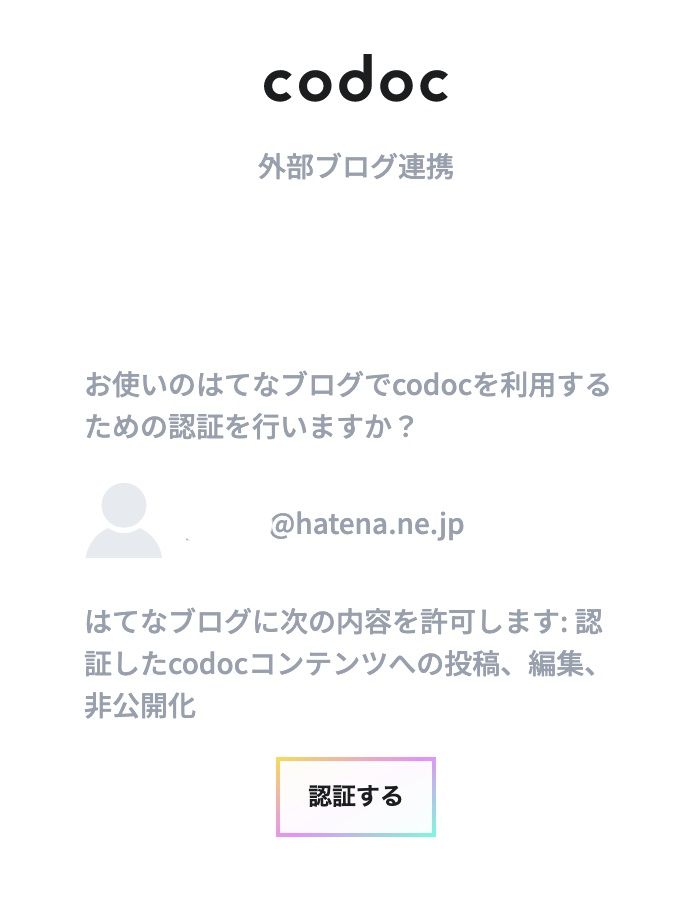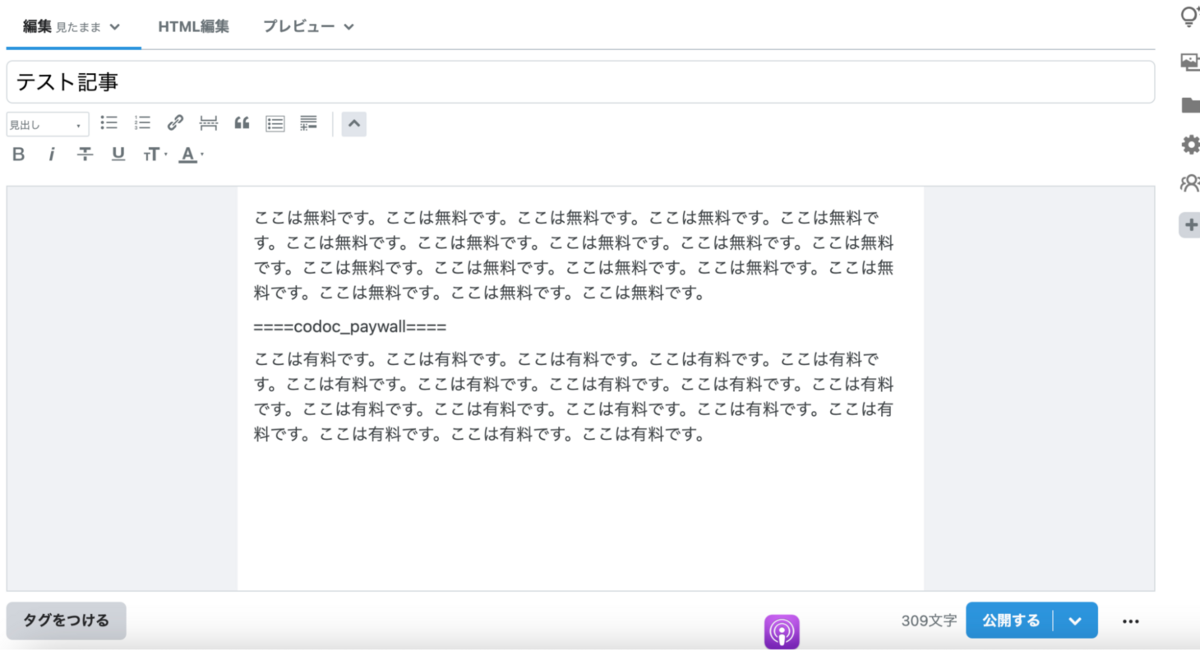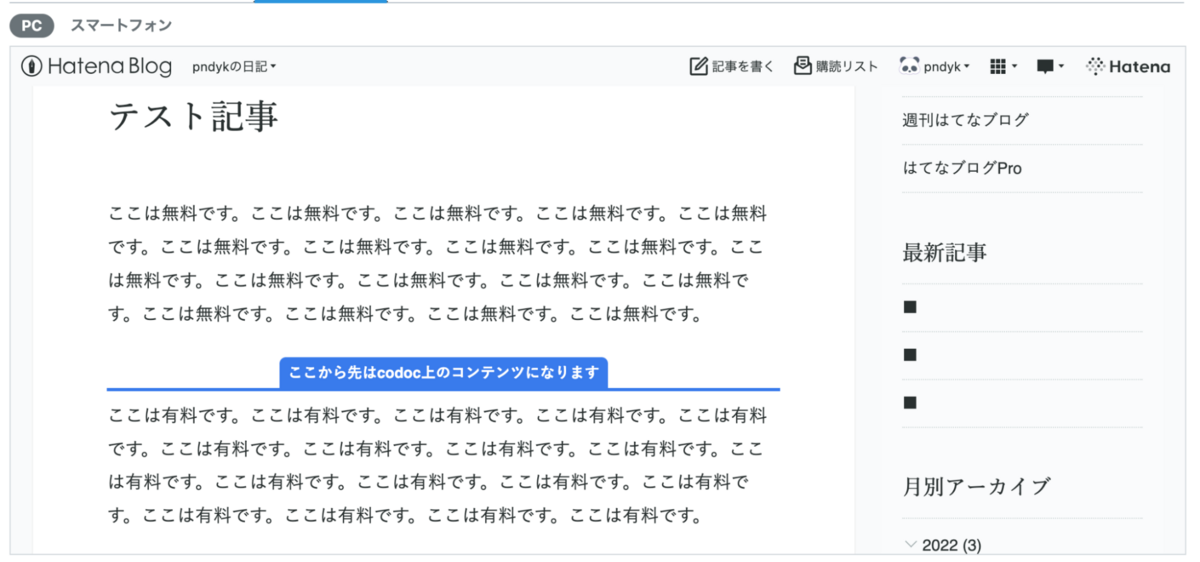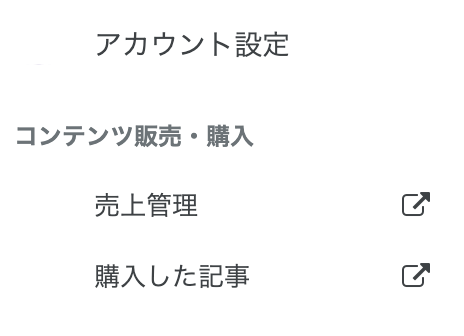「記事の有料販売(codoc連携)」では、はてなブログ上で有料コンテンツ販売ができます。
この機能を使った有料コンテンツの販売方法は以下の2点*1です。
- 有料コンテンツの単体販売
- 有料コンテンツのサブスクリプション
1つの記事に対して単体販売・サブスクリプションの同時利用も可能です。
新規の有料販売記事の作成・投稿や、販売価格・サブスクリプションの設定など、記事本文の編集以外のcodoc連携機能は未対応のため、PCまたはスマートフォンのブラウザからご利用ください。*2。
- ダイレクト課金サービス「codoc(コードク)」について
- codoc連携機能について
- 記事をcodoc機能で有料化する
- 公開済みの有料記事を編集する
- 販売・購入した記事の管理
- codocの使い方や、記事の購入方法
- 関連項目
ダイレクト課金サービス「codoc(コードク)」について
本機能は、はてなブログとコンテンツ販売サービス「codoc(コードク)」とを連携する機能です。詳しくは以下の公式サイトを参照ください。
codoc連携機能について
codoc連携機能を使うにあたって事前に以下の2点が必要になります。
- codocアカウントの取得
- すでにアカウントがある場合は、新規で取得していただく必要はありません。
- codoc | WEBメディアのためのコンテンツ販売サービス コードク
- codoc連携機能ではてなブログと連携
codocのアカウント取得
codoc連携のためにcodocアカウントの取得が必要です。すでにcodocのアカウントを取得している場合は不要ですのでこの項目はスキップしてください。
codocアカウント登録画面から以下を入力します。
- ニックネーム(任意)
- ※ ニックネームは記事ページやcodocのサイト上で公開されます。
- メールアドレス
- パスワード
- 「クリエイターとして」を選択
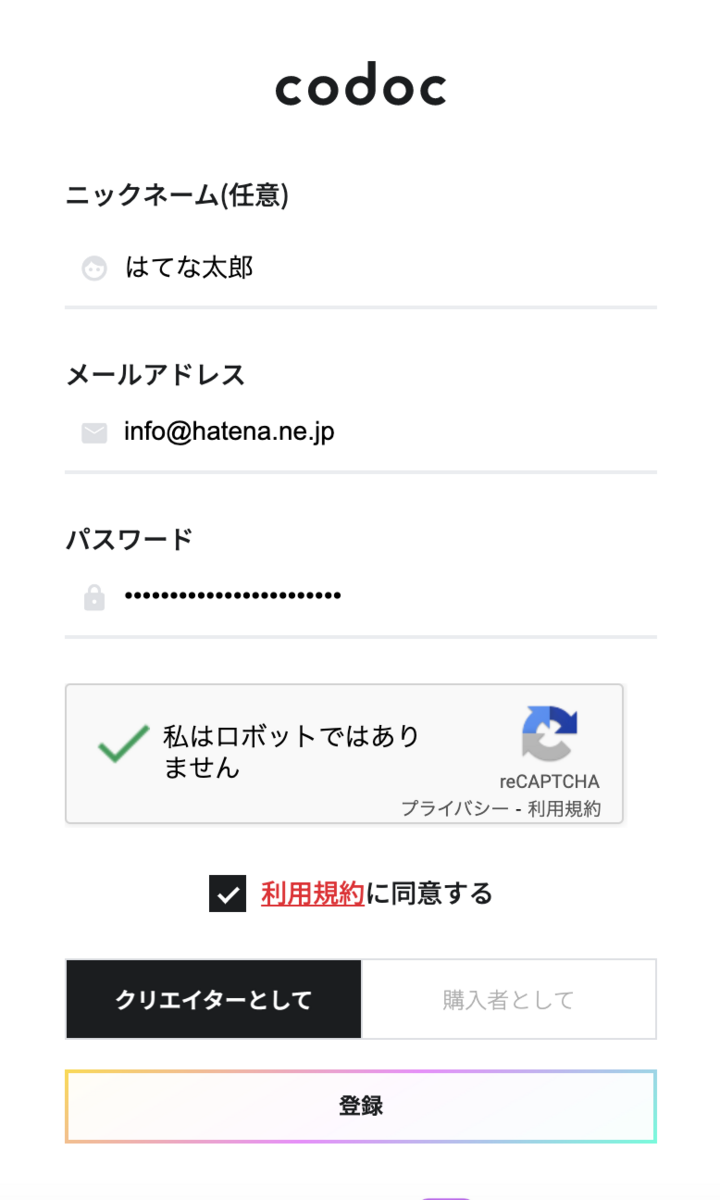
codocアカウント登録画面に入力したメールアドレス宛てに認証メールが届きます。認証メールに記載されているURLをクリックしたら登録完了です。
codoc連携機能ではてなブログと連携
はてなブログのダッシュボード-「アカウント設定」-「基本設定/収益化」-「記事の有料販売(codoc連携)」からcodocアカウントを連携できます。
- 右上の「設定する(外部サービス連携)」を押します
- 続いて利用ガイドラインの確認と同意のチェックボックスが出てきますので、よくお読みの上、チェックボックスにチェックを入れ、「有効にする」ボタンを押してください
- codoc側の認証ページに移ります。ログインすると以下のような認証画面が出ますので、「認証する」ボタンを押してください
「記事の有料販売(codoc連携)」のところに「現在有効です」が表示されていたら、連携は完了です。
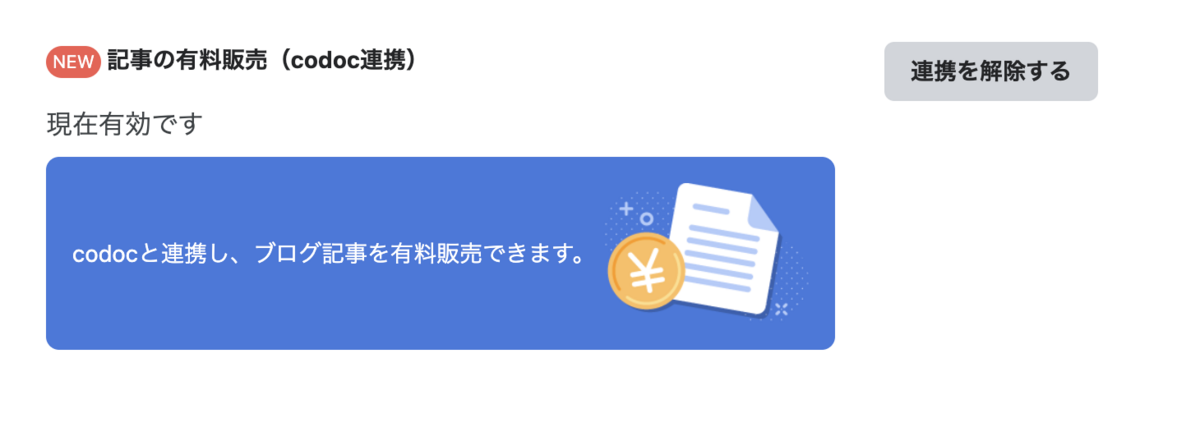
記事をcodoc機能で有料化する
「記事の有料販売(codoc)」は「記事編集画面」のサイドバー内にある「記事の有料販売」から利用することができます。
連携が完了したら、「単体販売」と「サブスクリプション」が使えるようになります。
記事の単体販売の場合
「単体販売」は、1記事ごとに設定した値段で販売ができるようになります。「記事の有料販売(codoc)」の「単体販売」より値段を設定してください。
- 値段は、100−50,000円の間で設定できます

サブスクリプションの場合
サブスクリプションで販売された記事は、月額、年額など指定された期間、購入すると購読できます。サブスクリプションの価格、期間などの設定はcodocの管理画面で行います。
サブスクリプション設定がない場合は記事編集画面のサイドバーの「記事の有料販売(codoc)」に「サブスクリプションを作成」というリンクが表示されます。
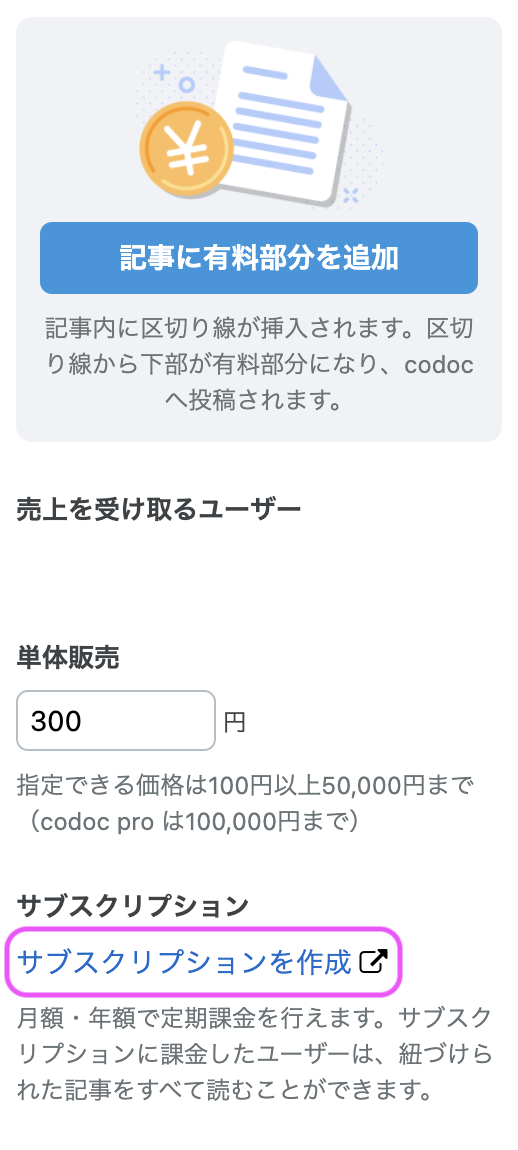
「サブスクリプションを作成」のリンクから、codocの管理画面でサブスクリプションの設定をしてください。この機能のサブスクリプション設定では以下の項目が有効になります。
- サブスクリプションのタイトル
- サブスクリプションの説明
- 有料販売
- 価格
- 値段は、100−50,000円の間で設定できます
- 期間
- 買切、月額、年額のいずれかに設定できます
- アフィリエイト設定
- サブスクリプション内の記事の表示順序
- 公開設定
- サブスクリプションの公開・非公開・限定公開の設定ができます
- 非公開のサブスクリプションは、はてなブログの記事と紐づけできません
- 限定公開のサブスクリプションは、はてなブログの記事から新規購入できません。サブスクリプションのURLを知っている人のみ購入できます
- 特定の人だけに限定公開のディスカウントしたサブスクリプションがあり、その人たちだけが購入できる記事をブログ上に表示したい。
- 特定の人には限定公開サブスクリプション価格で購入してもらいつつ、それ以外の人には単体販売したい(1つの記事に単体販売と限定公開のサブスクリプションの両方を設定する)
サブスクリプションを作成し、「記事の有料販売(codoc)」の右上にある更新ボタンを押すと、作成したサブスクリプションが記事編集画面のサイドバーに表示されます。
作成したサブスクリプションはリストで表示されます。利用したいサブスクリプションにチェックしてください
記事に有料部分を追加する
記事編集画面上で、有料部分の手前にカーソルを動かし、サイドバーの「記事に有料部分を追加」を押します。
見たままモードの場合、ここから下に有料部分を書いてくださいという文字列が追加されますので、その文字列より下に有料部分を記入ください。
Markdown、はてな記法モードの場合、====codoc_paywall: ここから下に有料部分を書いてください====という文字列が追加されますので、その文字列より下に有料部分を記入ください。

有料部分を追加すると記事編集画面とプレビュー画面は以下のように表示されます。
- 記事編集画面
- プレビュー画面
通常通り、記事を投稿すれば完了です。
投稿された記事は以下のように表示されます。
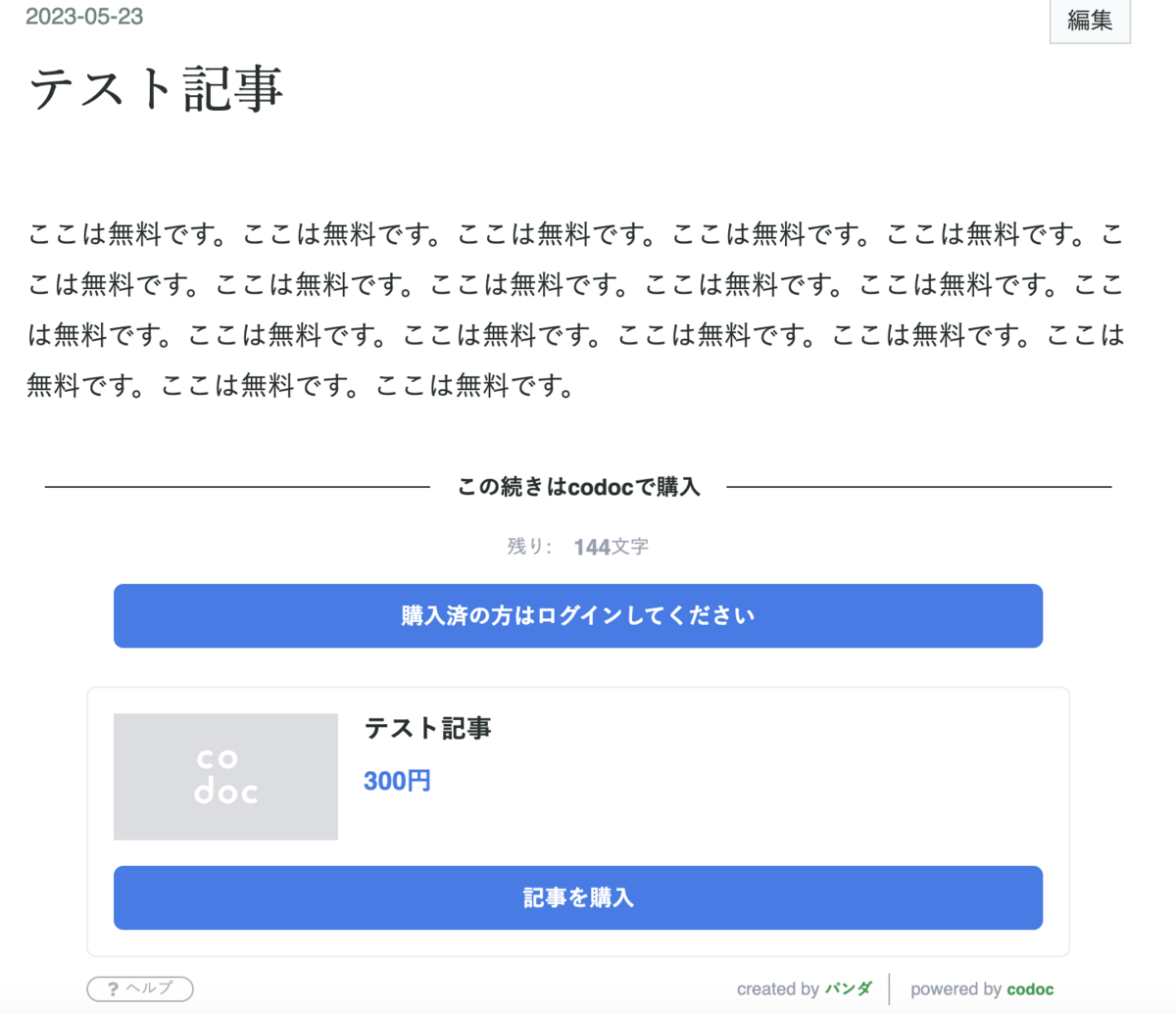
公開済みの有料記事を編集する
投稿した有料記事の価格の変更・サブスクリプションの変更は、codocの記事管理画面でのみ行えます。編集サイドバー「codocの設定を開く」ボタンから変更してください。